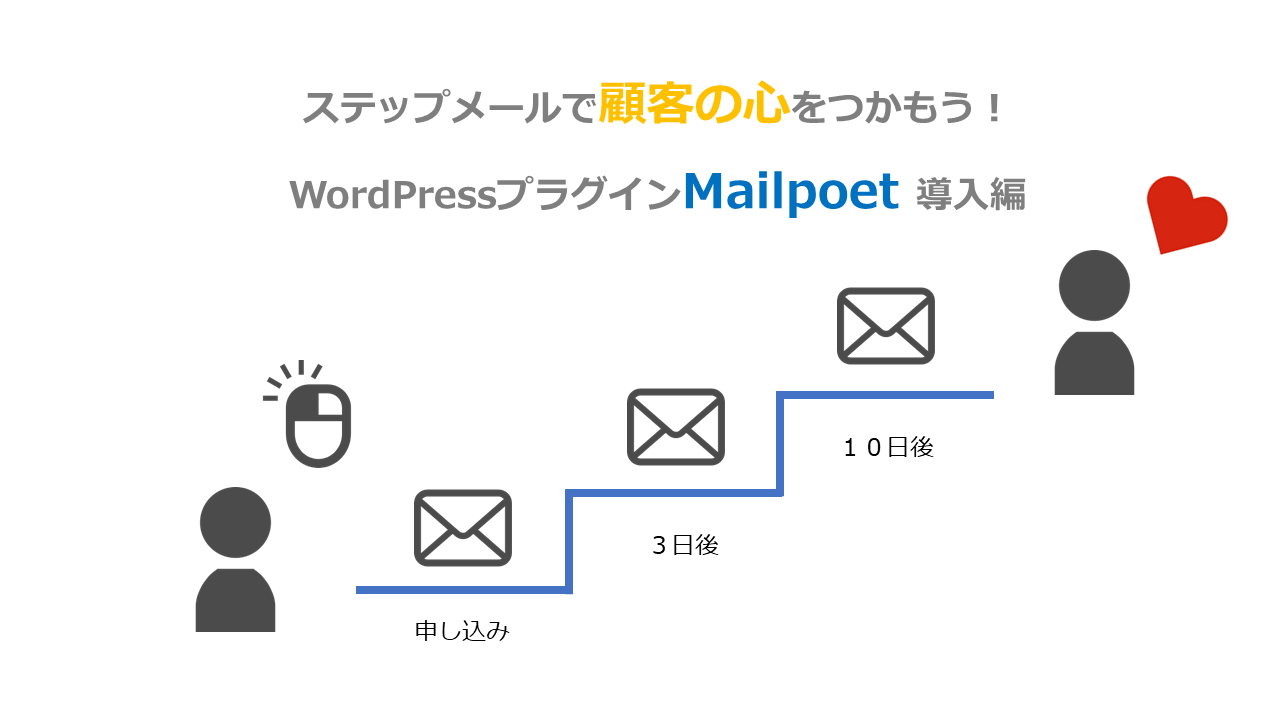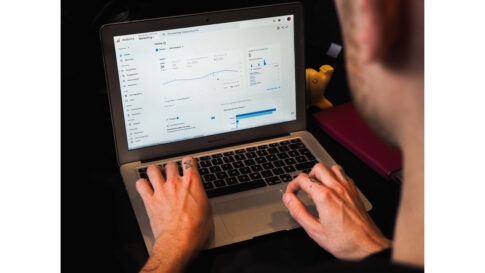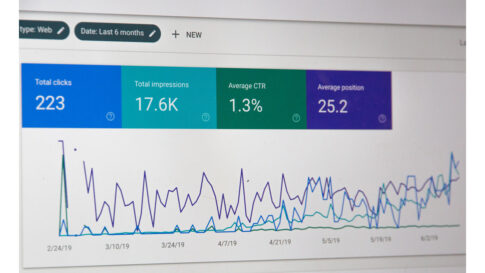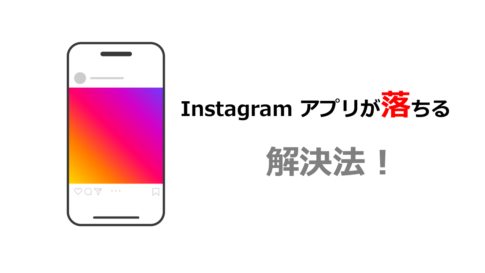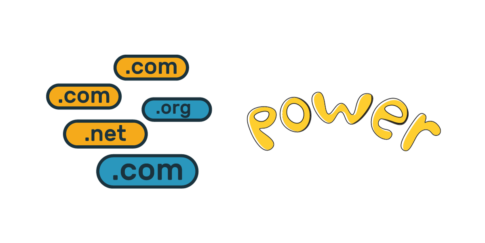メールマーケティングの手法のひとつステップメール。WEB上で資料請求などをアクションを起点にあらかじめ準備をしていたメールを順番通りに配信していく手法です。段階的に情報を配信していくことにより徐々に信頼関係を築き見込み客を育てます。
このステップメールはなにが優れているかというと「自動」でできること、スケジュール通り進むだけでなく反応のないお客様には別の対応メールを送信する機能もあります。
今回、Wordpressでプラグインを追加することによりステップメールを配信可能にするMailpoetの設定方法と使い方を紹介していきます。
Table of Contents
Mailpoet3とは
Mailpoet3とはWordpressのプラグインとして提供されているメールマガジンの配信ツールで新しい記事を自動的にメールマガジンとして配信する機能や複数のメールを決まった間隔で送ることができるステップメールなどが使用できます。また、Wordpress上でファームの作成や購読者の登録など管理機能もあり、無料版(1000人まで)と有料版(Pro)があります。
MailPoet のサイト
MailPoet, a newsletter plugin for WordPress
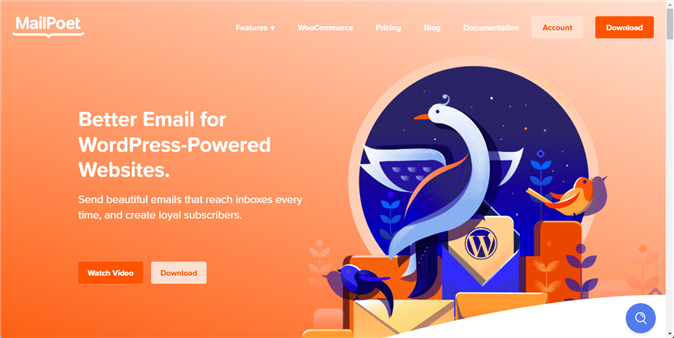
ステップメールとは
ステップメールとはユーザーのアクションを起点に決められたシナリオ(日付)どおりにメールを送信する機能です。
WEBサイトに訪れた人が例えば資料請求のボタンを押したら直後に申し込みのお礼を送信する3日後には資料が届いたかの確認メールを送信する10日後には更におすすめ商品の紹介を決められたとおりに自動的にメール送信行う仕組みです。
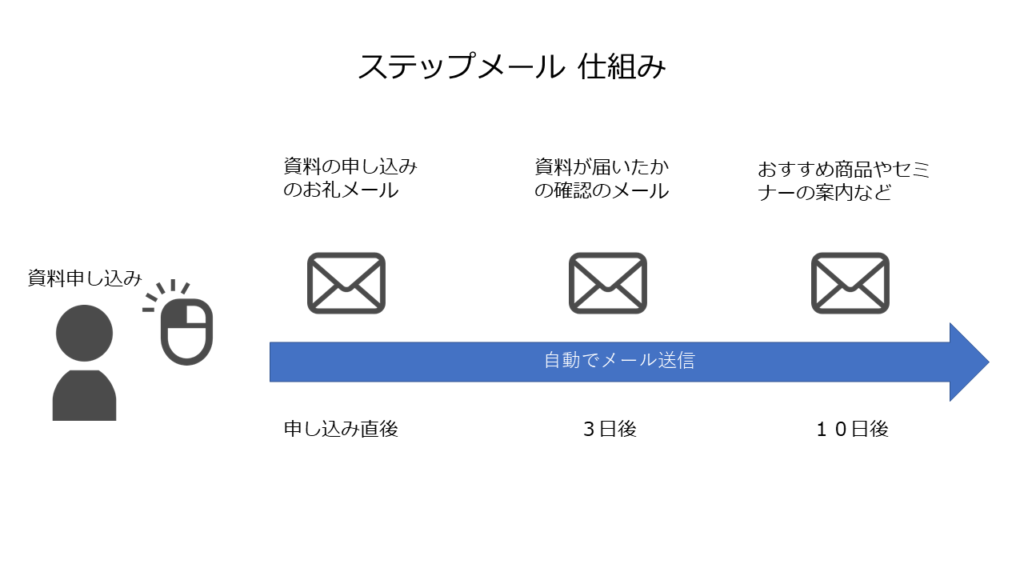
ステップメールの中にはメール送信して開封されないまったくクリックされない場合は、反応のないお客様用の別のシナリオを自動的に送信することもできます。
WordPressにMailpoetをインストールする
それではWordpressにMailpoetをインストールします。
ダッシュボードのプラグインをクリックします。
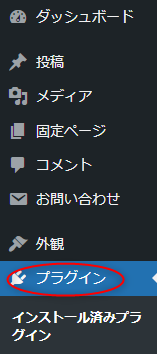
「新規追加」をクリックします。
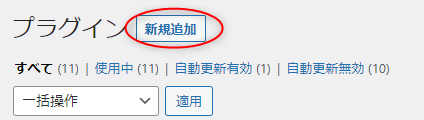
キーワードの検索窓に「mailpoet」と入力して検索します。
表示された中の①「MailPoet – WordPressでニュースレターとメール」を②「今すぐインストール」します。
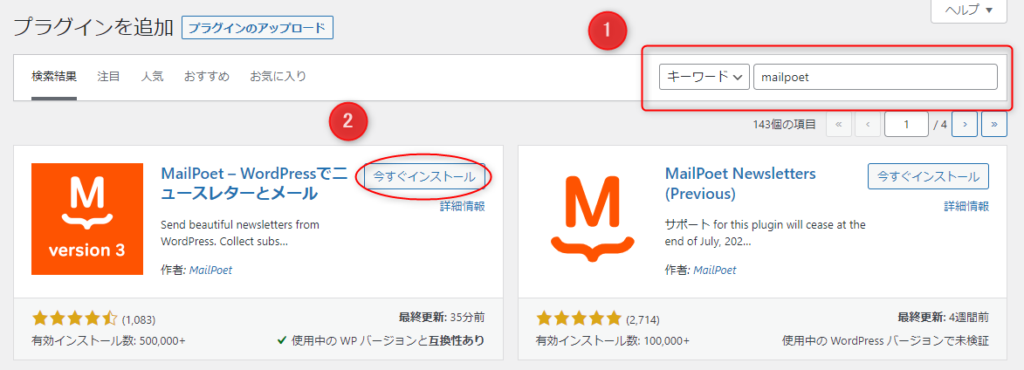
「有効化」をクリックします。
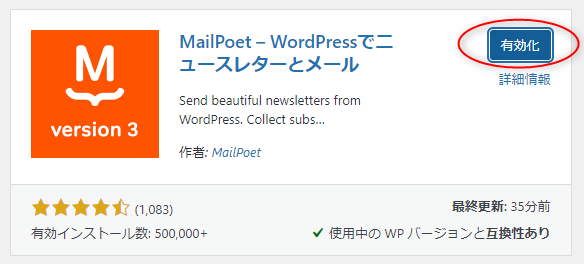
ダッシュボードに「MailPoet」と表示されたらインストールの完了です。
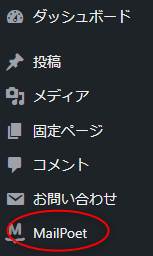
Mailpoetにサインインする
最初にMailPoetのフリープラン(1000人)に加入します。
①「MailPoet」をクリックして「Upgrade」に進み③「Sign up for free」をクリックします。
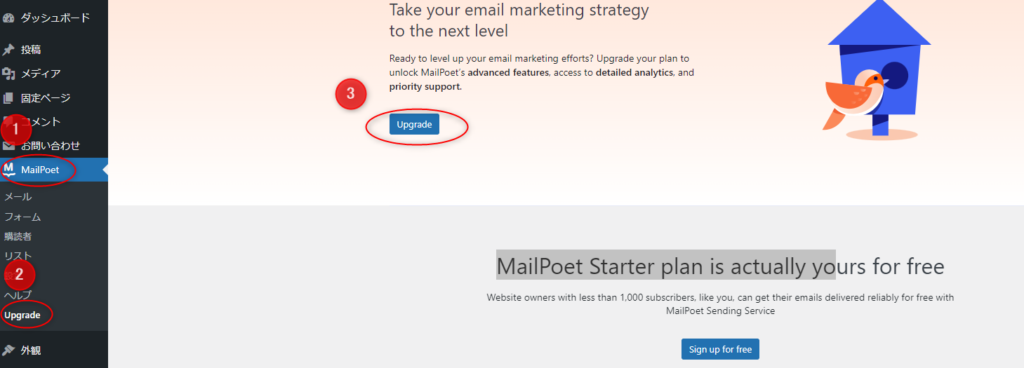
Cookieを使用に同意「Got it!」をクリックします。
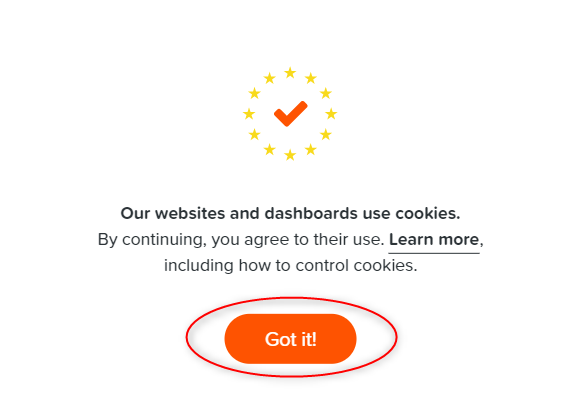
Emailを入力してパスワードを設定します。
チェックボックスの「Get our nifty newsletter…」が月1回のニュースレターを受け取る場合はチェックを入れて、次の「I have read and accept …」は利用規約なのでチェックを入れます。
「Continue」をクリックしてアカウントを作成します。
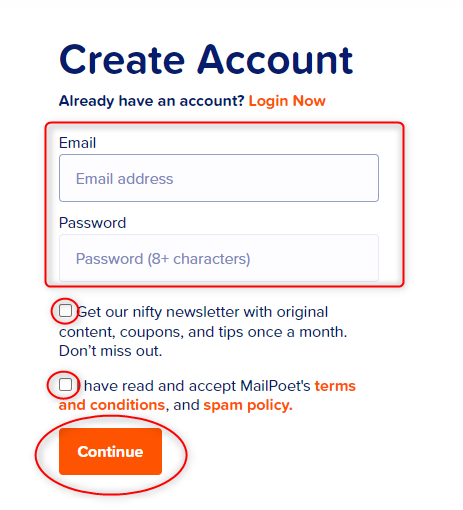
確認メールを送信しましたの画面が表示されますので設定したメールアドレスを確認します。
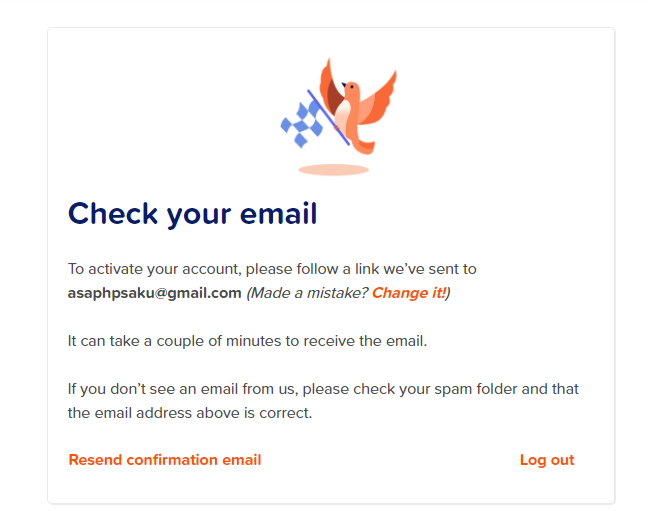
メールを開くとMailPoetから送信されたメール「Please activate your account」を開きます。
「Confirm your email address」をクリックします。
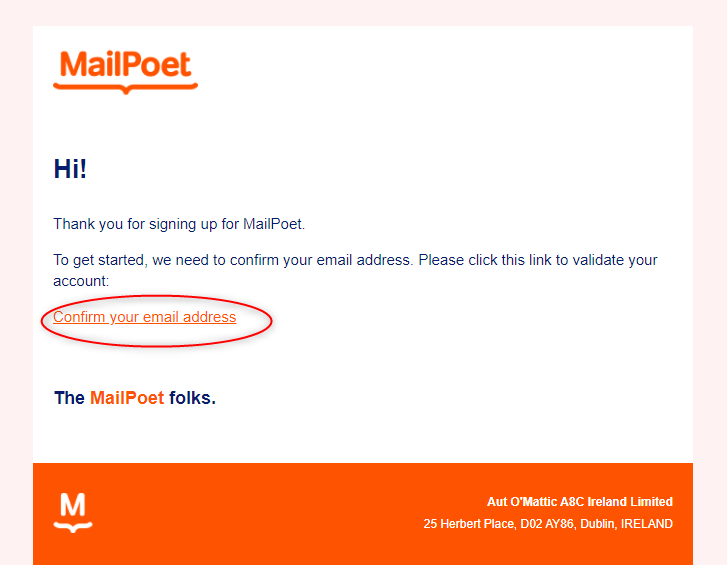
各質問を入力して一番下にある「Submit」をクリックします。
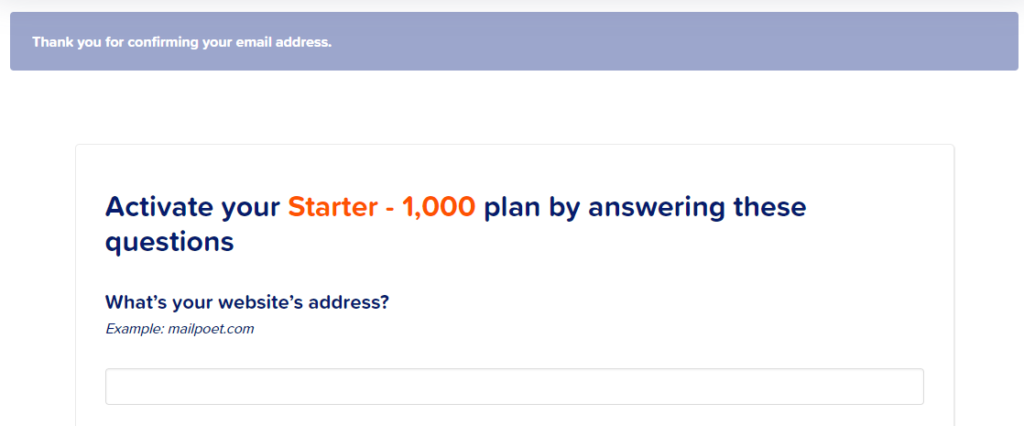
これで設定は完了しました。あとはMailPoetがアカウントを確認したら完了です。
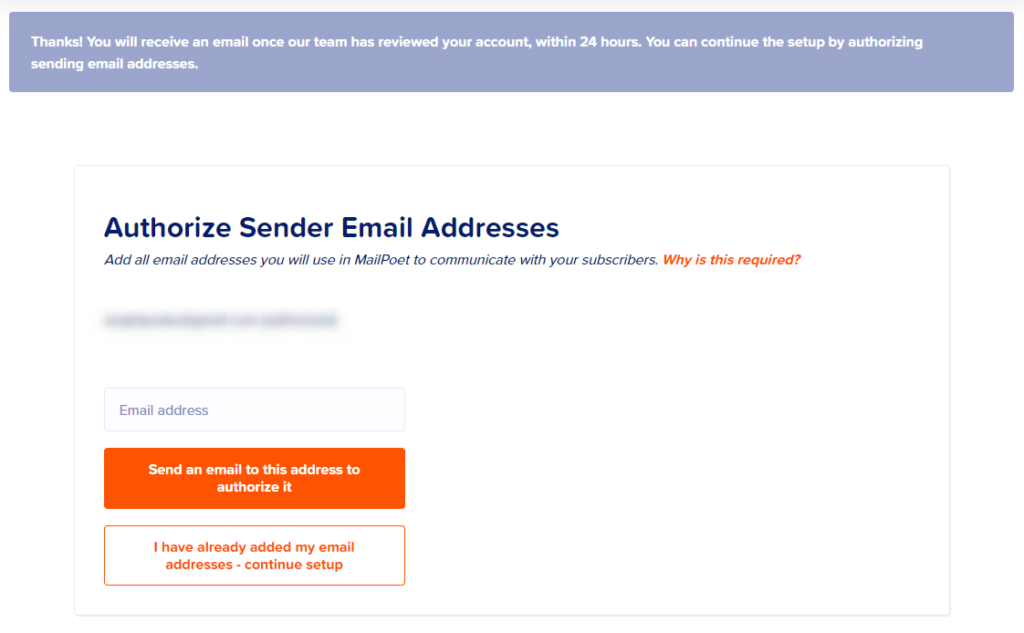
アカウントが発行されるまで時間が掛かりますので仮のキーを使ってステップメールの設定をしていきます。
①「Accunt」をクリックします。
②キーをコピーします。
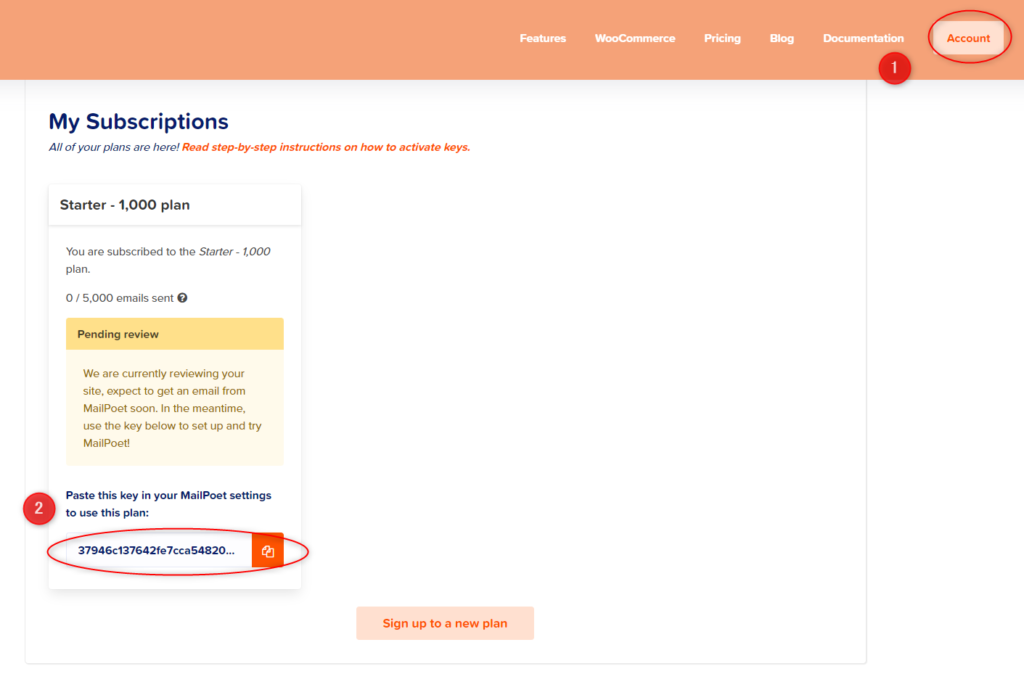
WordPressに戻り「ダッシュボード」の「MailPoet」から「設定」をクリックします。
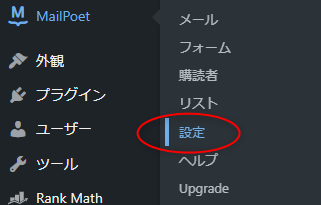
①「キーアクティベーション」をクリックします。
②先ほどコピーしたキーを入力して「検証」をクリックします。
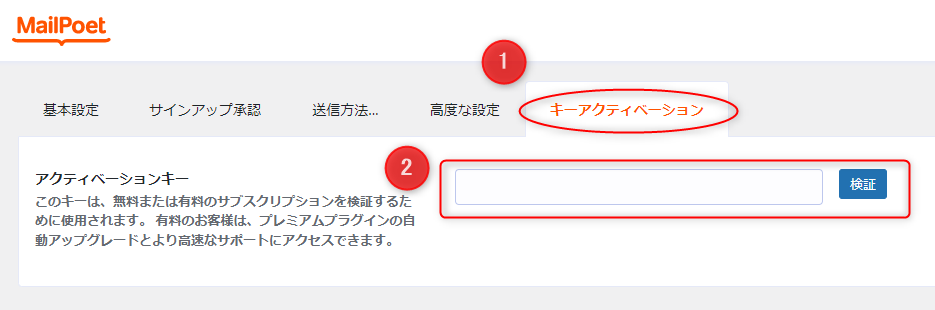
「キーは有効です」と表示されて完了です。
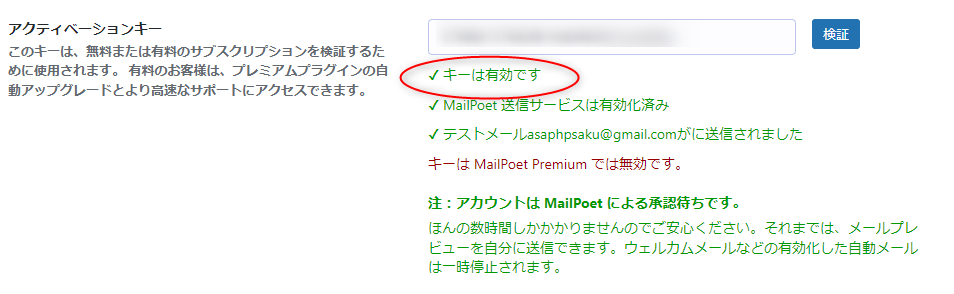
最後に
MailPoet導入編、なかなか設定することが多く大変だったかと思います。ステップメールを送信できるまでは次に購読者、フォーム、メールの設定を行います。その他には購読中止のページや再エンゲージメントのページなど実際に使用できるまで設定することは多いです。
次回、無料のステップメールを使用する方法!購読者、フォーム、メール設定編を公開していきたいと思います。